Chociaż system Windows 11 może pobierać sterowniki sprzętu bez interakcji użytkownika, czasami możesz nie chcieć, aby system instalował je automatycznie. Na przykład, jeśli system próbuje zainstalować niekompatybilną wersję lub sterownik z błędem powodującym niepożądane problemy. Możesz też chcieć zatrzymać automatyczne instalowanie sterowników przez system Windows 11, ponieważ istnieje nowsza lub starsza wersja, która działa lepiej na twoim komputerze.
Bez względu na przyczynę system Windows 11 zawiera opcję wyłączenia możliwości automatycznego pobierania i instalowania sterowników urządzeń.
Ten przewodnik nauczy Cię, jak zmienić ustawienia i zatrzymać system Windows 10 z automatycznego instalowania sterowników na komputerze.
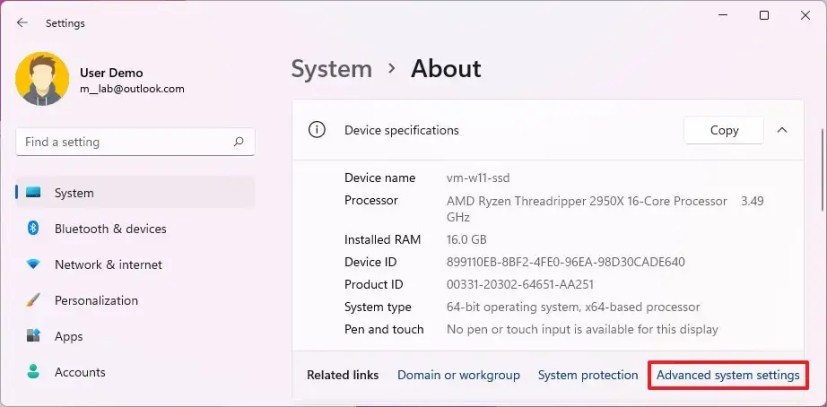
Wyłącz automatyczną instalację sterowników w systemie Windows 11
Aby zatrzymać automatyczne instalowanie sterowników urządzeń przez system Windows 11, wykonaj następujące czynności:
Otwórz Ustawienia w systemie Windows 11.
Kliknij Informacje.
@ekran tylko dla multimediów i (min-width: 0px) i (min-height: 0px) { div^=”bsa-zone_1659356193270-5_123456″] { min-width: 300 pikseli; minimalna wysokość: 250px; } } @ekran tylko dla multimediów i (minimalna szerokość: 640 pikseli) i (min-wysokość: 0 pikseli) { div[id^=”bsa-zone_1659356193270-5_123456″] { minimalna szerokość: 120 pikseli; minimalna wysokość: 600 pikseli; } }
W sekcji „Specyfikacje urządzenia” kliknij opcję „Zaawansowane ustawienia systemu”.

Kliknij kartę Sprzęt.
Kliknij przycisk „Ustawienia instalacji urządzenia”.
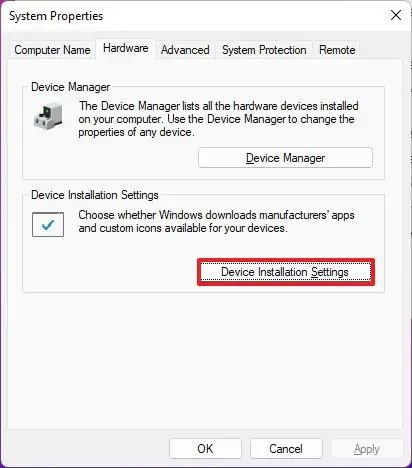
Wybierz opcję „Nie (Twoje urządzenie może nie działać zgodnie z oczekiwaniami)”.
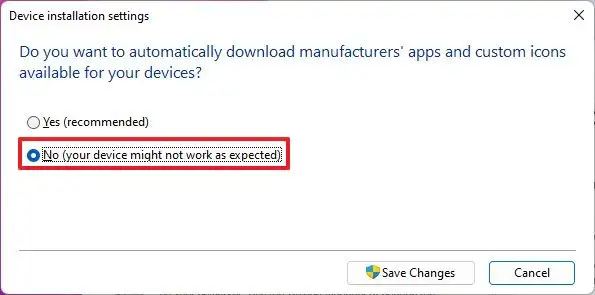
Kliknij przycisk Zapisz zmiany.
Kliknij OK.
Po wykonaniu tych czynności system Windows 11 nie będzie już automatycznie instalował sterowników dla nowych urządzeń. Jeśli dodasz nową kartę graficzną lub drukarkę, będziesz musiał ręcznie pobrać i zainstalować sterowniki.
Wyłącz automatyczną instalację sterowników z poziomu zasad grupy
Alternatywnie możesz użyć grupy lokalnej Policy Editor, aby uniemożliwić systemowi operacyjnemu instalowanie aktualizacji sterowników. Ta opcja jest jednak dostępna tylko w systemach Windows 11 Pro, Enterprise i Education.
Aby automatycznie wyłączyć instalację sterowników za pomocą zasad grupy, wykonaj następujące czynności:
Otwórz Start.
Wyszukaj gpedit i kliknij pierwszy wynik, aby otworzyć Edytor lokalnych zasad grupy.
Przejrzyj następującą ścieżką:
Konfiguracja komputera > Szablony administracyjne > Składniki systemu Windows > Windows Update > Zarządzaj aktualizacjami oferowanymi przez Windows Update
Kliknij dwukrotnie opcję „Nie dołączaj sterownika do usługi Windows Update”.
Zaznacz opcję Włączone.
Kliknij przycisk Zastosuj.
Kliknij przycisk OK.
Po wykonaniu tych czynności zasady zostaną włączone, a usługa Windows Update przestanie dostarczać sterowniki podczas aktualizacji.
Wyłącz automatyczną instalację sterowników z rejestru
Jeśli używasz systemu Windows 11 Home, nie będziesz mieć dostępu do Edytora lokalnych zasad grupy. Możesz jednak wyłączyć tę funkcję za pomocą rejestru.
Ostrzeżenie: należy pamiętać, że modyfikacja rejestru systemu Windows może spowodować poważne problemy, jeśli nie jest używana prawidłowo. Zakłada się, że wiesz, co robisz i utworzyłeś pełną kopię zapasową systemu przed kontynuowaniem.
Otwórz Start.
Wyszukaj regedit i kliknij najwyższy wynik, aby otworzyć Rejestr.
Przejrzyj następującą ścieżkę:
HKEY_LOCAL_MACHINE\SOFTWARE\Microsoft\Windows\CurrentVersion\DriverSearching
Kliknij dwukrotnie klucz DWORD SearchOrderConfig i zmień jego wartość z 1 do 0.
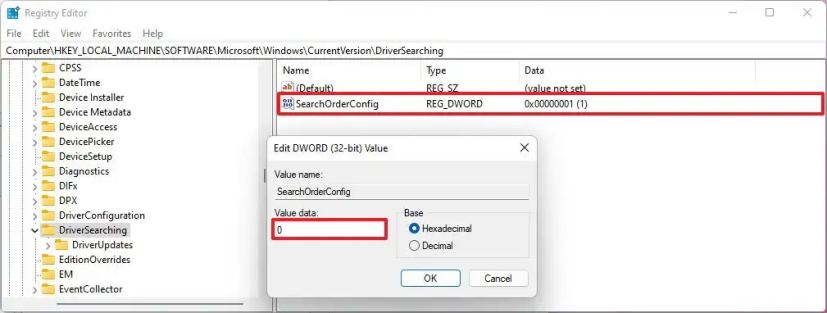
Kliknij OK.
Uruchom ponownie komputer.
Po wykonaniu tych czynności ustawienie SearchOrderConfig na 0 zablokuje możliwość aktualizacji sterowników za każdym razem, gdy system Windows 11 sprawdza dostępność nowych aktualizacji.
Zawsze możesz cofnąć zmiany, wykonując te same czynności, ale w kroku 4 zmień wartość klucza DWORD z 0 do 1.
@ekran tylko dla multimediów i (min. szerokość: 0 pikseli) i (min. wysokość: 0 pikseli) { div[id^=”bsa-zone_1659356403005-2_123456″] { min. szerokość: 300 pikseli; minimalna wysokość: 250px; } } @ekran tylko dla multimediów i (min-width: 640px) i (min-height: 0px) { div[id^=”bsa-zone_1659356403005-2_123456″] { min-width: 300px; minimalna wysokość: 250px; } }